苹果11怎么修改手机名称 苹果手机修改名称的步骤
苹果11是苹果公司最新推出的一款手机,但有时候我们可能会想要修改手机的名称以个性化自己的设备,苹果手机修改名称的步骤其实并不复杂,只需要进入设置,点击通用选项,再选择关于本机,在名称一栏中进行修改即可。通过简单的操作,就能让你的苹果手机拥有一个与众不同的名称。愿你的手机名称与你的个性相得益彰,让你的手机更具个性!
苹果手机修改名称的步骤
具体方法:
1.首先,打开手机上面的设置功能,该功能可以对苹果手机的基本功能进行设置,如图所示。

2.进入设置后,点击里面的“通用”,该功能可以对苹果手机的通用功能进行设置,如图所示。
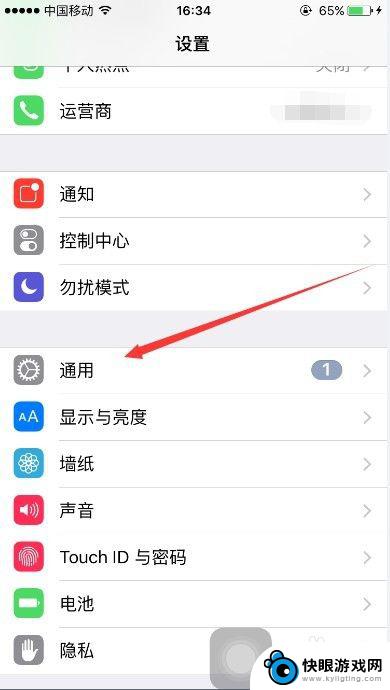
3.进入通用之后,选择第一条“关于本机”,该功能可以查看手机的基本出场信息,如图所示。
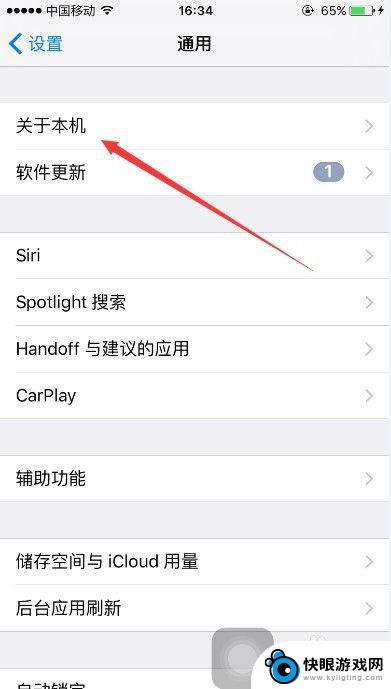
4.进入关于手机之后,可以看到你手机目前所使用的名称。以及容量等一些基本信息,点击进入名称即可修改,如图所示。
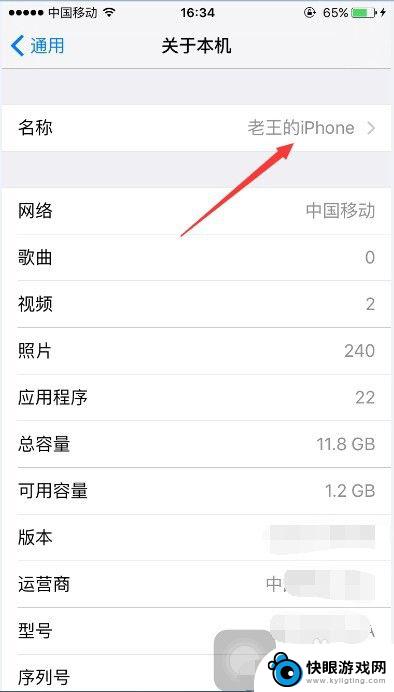
5.进入名称修改后,点击改名字或者后面的叉号。即可对手机名称进行修改,输入你的新名称就可以了,如图所示。
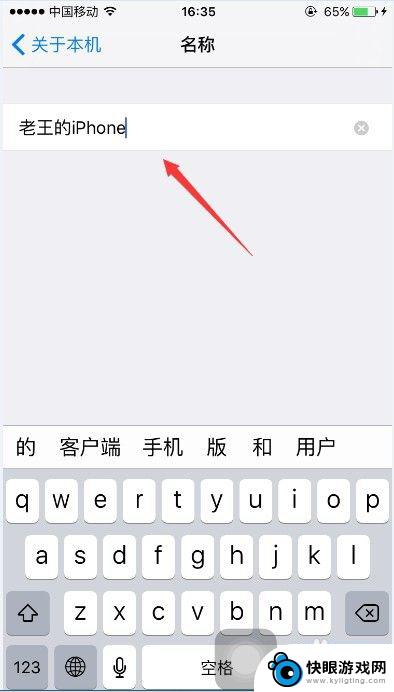
6.修改完成后,如果想要查看新修改的名字是否生效了。可以将手机连接到iTunes store,打开电脑上的iTunes store,点击首页中手机形状的按钮,如图所示。
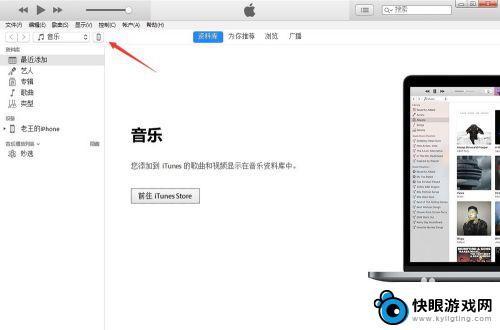
7.然后就可以进入手机基本信息状态的查看,此时在页面的左上角就可以看到你的新改的手机名称了,如图所示。
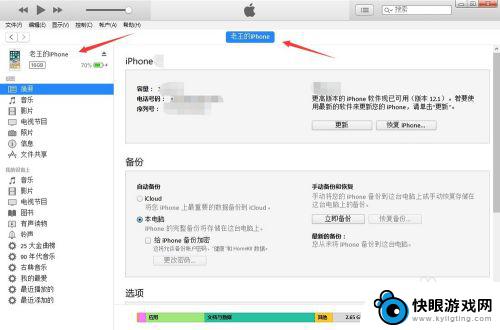
8.以上就是iPhone修改手机名称的方法,希望可以帮到大家。
以上就是苹果11如何更改手机名称的全部内容,碰到同样情况的朋友们赶紧参照小编的方法来处理吧,希望能够对大家有所帮助。
相关教程
-
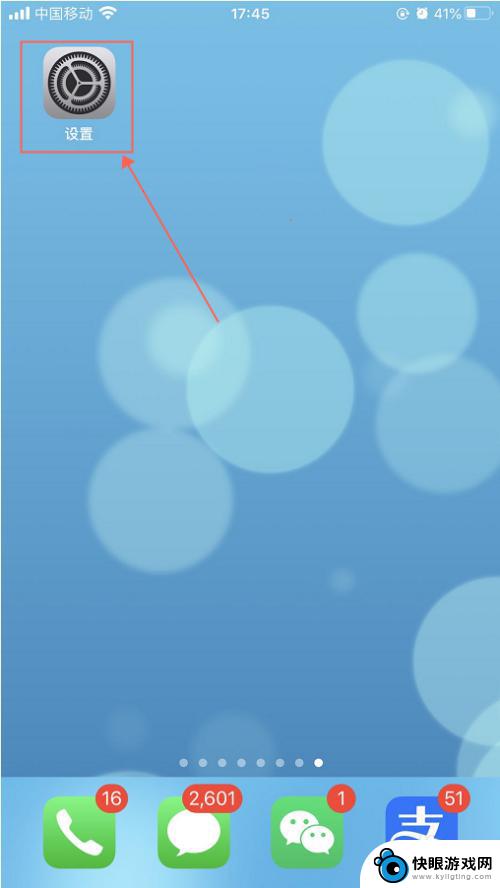 怎么修改苹果手机的id名称 iPhone苹果手机修改Apple ID的名称和头像方法步骤
怎么修改苹果手机的id名称 iPhone苹果手机修改Apple ID的名称和头像方法步骤在日常使用苹果手机的过程中,有时候我们可能会想要修改自己的Apple ID的名称和头像,虽然这并不是一个经常需要操作的步骤,但是当我们需要更改个人信息或者账户安全时,这些操作就...
2024-03-05 17:38
-
 怎么改蓝牙耳机名字苹果手机 苹果无线耳机修改名称步骤
怎么改蓝牙耳机名字苹果手机 苹果无线耳机修改名称步骤当我们购买了一副苹果的无线耳机时,很多人都会想要将其名称改为个性化的名字,以便更好地识别和连接设备,对于不熟悉操作的用户来说,怎么改蓝牙耳机的名称可能会成为一个困扰。在这篇文章...
2024-07-02 13:31
-
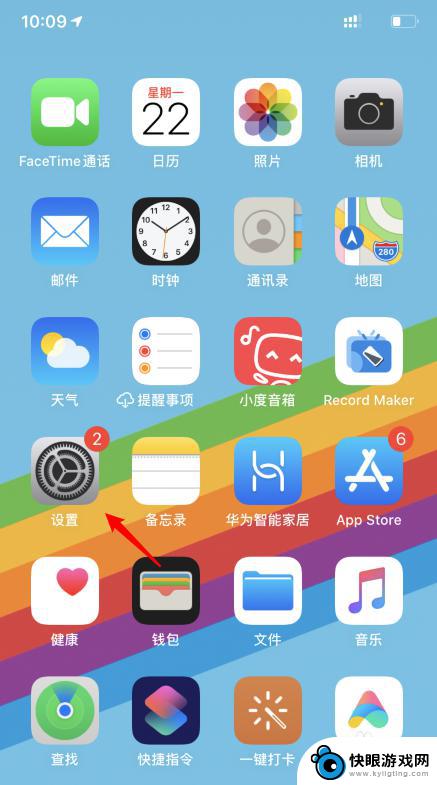 怎么更改苹果手机热点名称 iPhone11热点名称修改方法
怎么更改苹果手机热点名称 iPhone11热点名称修改方法在日常生活中,我们经常需要使用手机的热点功能来分享网络给其他设备使用,而苹果手机的热点名称默认是随机生成的一串数字和字母组合,有时候我们可能想要将热点名称改成更加个性化的名称,...
2024-06-18 15:19
-
 如何修改苹果手机热点名字 iPhone 12如何修改个人热点名称
如何修改苹果手机热点名字 iPhone 12如何修改个人热点名称在日常使用中,我们经常会使用手机的个人热点功能来分享网络连接,苹果手机默认的热点名字可能过于普通,使得其他人难以区分和连接。为了个性化我们的iPhone 12,我们可以轻松修改...
2023-12-05 16:29
-
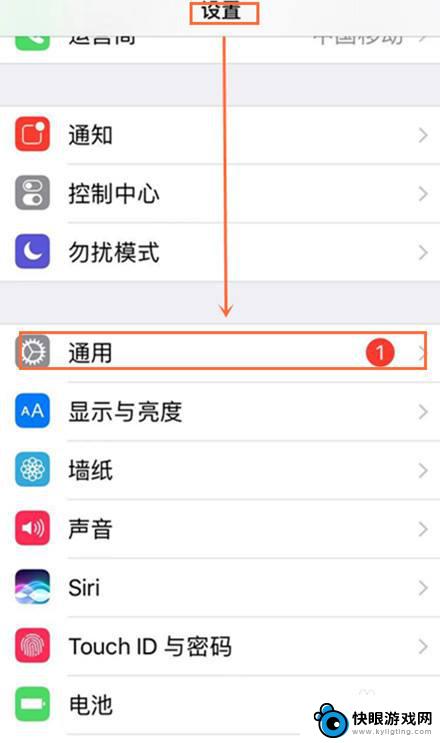 无线怎么改名称用手机 如何在苹果手机上更改热点WiFi名称
无线怎么改名称用手机 如何在苹果手机上更改热点WiFi名称在日常生活中,我们经常使用手机的无线热点来分享网络给其他设备使用,但是有时候我们可能想要更改热点的名称,让它更加个性化或者便于识别。在苹果手机上更改热点WiFi名称其实非常简单...
2024-08-07 11:15
-
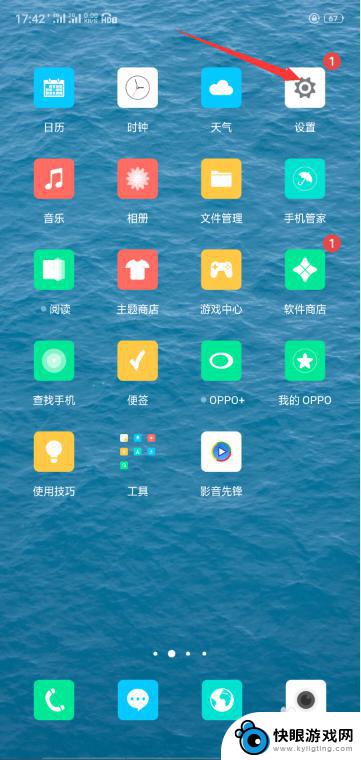 如何禁止更改手机名 如何更改手机的名称
如何禁止更改手机名 如何更改手机的名称手机的名称是我们使用手机时经常遇到的一个问题,有时,我们希望保持手机的原始名称,以便区分不同的设备;而有时,我们可能想要更改手机的名称,以使其更符合个人喜好或增加个性化。无论是...
2023-12-25 15:20
-
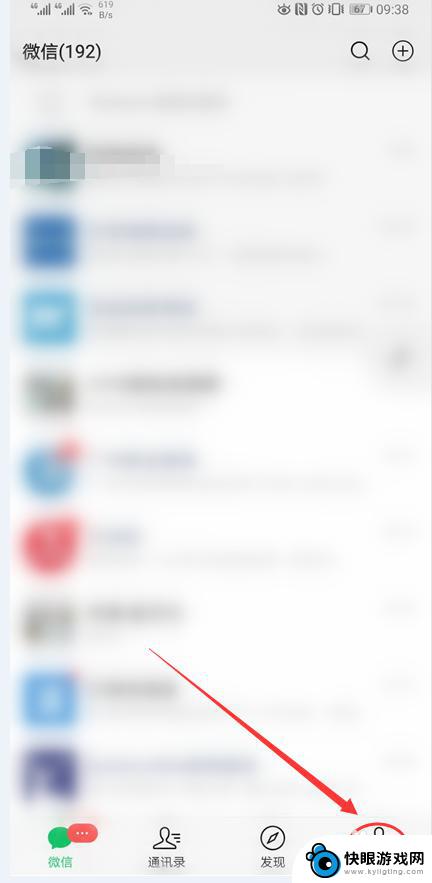 医保如何修改单位名字手机 医保参保信息变更流程
医保如何修改单位名字手机 医保参保信息变更流程医保是我国的社会保障制度之一,为广大人民群众提供医疗保障和医疗费用报销服务,在使用医保的过程中,有时候我们需要修改单位名称或手机号码等个人信息,以保证医保信息的准确性和及时性。...
2024-06-07 11:31
-
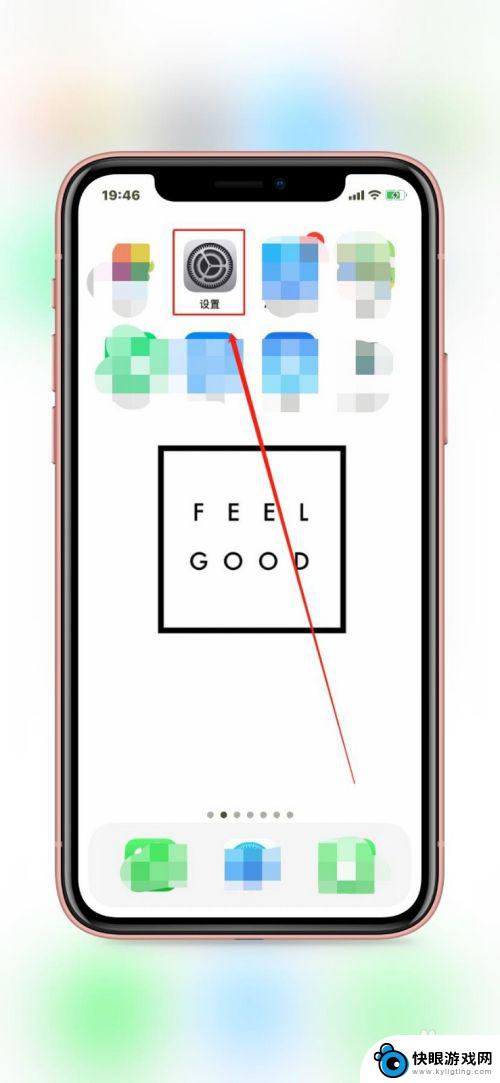 蓝牙怎么改名字苹果手机 iPhone怎么自定义蓝牙名称
蓝牙怎么改名字苹果手机 iPhone怎么自定义蓝牙名称蓝牙技术在现代生活中扮演着越来越重要的角色,而苹果手机iPhone作为智能手机中的佼佼者,其蓝牙功能更是备受用户关注,在使用iPhone连接蓝牙设备时,有时我们希望将设备名称改...
2024-10-22 09:40
-
 华为改密码p40 华为p40锁屏密码修改步骤
华为改密码p40 华为p40锁屏密码修改步骤在日常使用手机的过程中,我们可能会经常需要修改手机的锁屏密码来保护个人隐私和信息安全,而对于华为P40手机用户来说,修改锁屏密码也是一项重要的操作。华为P40手机的锁屏密码修改...
2024-04-08 17:36
-
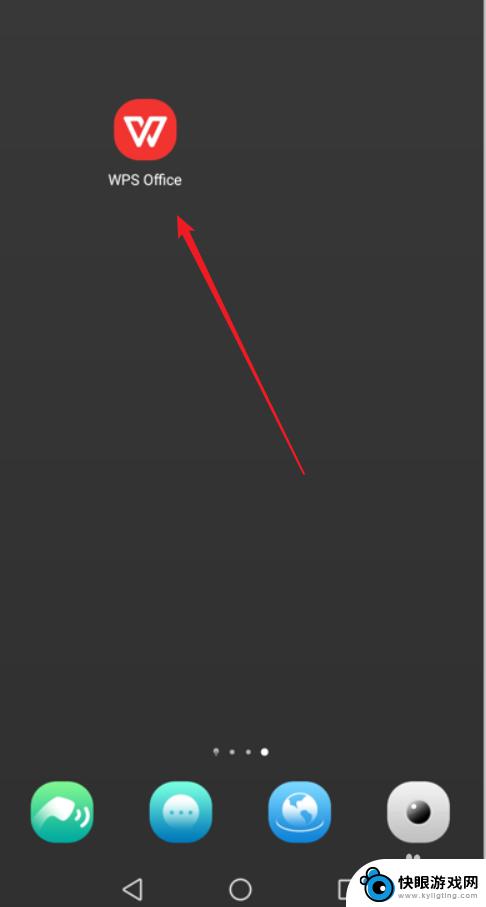 手机怎么修改word文档 手机WPS修改Word文档步骤
手机怎么修改word文档 手机WPS修改Word文档步骤在现代社会随着智能手机功能的不断强大,手机不仅可以用来通讯、上网,还可以进行文字处理和办公,而在日常工作中,修改Word文档是一项常见的任务。如何在手机上修改Word文档呢?使...
2024-10-25 17:37
热门教程
MORE+热门软件
MORE+-
 梓慕音乐免费最新版
梓慕音乐免费最新版
77.29MB
-
 金猪优选
金猪优选
30.89MB
-
 漫影漫画安卓手机
漫影漫画安卓手机
49.90M
-
 小峰管家官方新版
小峰管家官方新版
68.60M
-
 抖音来客软件
抖音来客软件
63.07MB
-
 萌动壁纸app手机版
萌动壁纸app手机版
23.60MB
-
 葡萄英语阅读app官网版
葡萄英语阅读app官网版
30.43M
-
 花漾盒子软件手机版
花漾盒子软件手机版
67.28M
-
 闯关有宝app
闯关有宝app
46.71MB
-
 蜂毒免费小说手机版app
蜂毒免费小说手机版app
18.25MB